आधुनिक प्रमाणीकरण सक्षम होने पर आउटलुक पासवर्ड के लिए संकेत देता है
आधुनिक प्रमाणीकरण(Modern Authentication) पहचान प्रबंधन का एक तरीका है जो अधिक सुरक्षित उपयोगकर्ता प्रमाणीकरण और प्राधिकरण प्रदान करता है। इस पोस्ट में, हम देखेंगे कि आधुनिक प्रमाणीकरण सक्षम होने पर (Modern Authentication)आउटलुक(Outlook) पासवर्ड के लिए क्यों संकेत देता है, और साथ ही इस समस्या को दूर करने के लिए समाधान प्रदान करता है। यह समस्या आउटलुक(Outlook) , एक्सचेंज ऑनलाइन(Exchange Online) और माइक्रोसॉफ्ट 365(Microsoft 365) के लिए आउटलुक(Outlook) पर लागू होती है ।
नीचे सूचीबद्ध दो परिदृश्यों के आधार पर, आपको क्रेडेंशियल के लिए संकेत दिया जाता है, और Outlook Office 365 से कनेक्ट करने के लिए आधुनिक प्रमाणीकरण(Modern Authentication) का उपयोग नहीं करता है - आपके द्वारा अपने क्रेडेंशियल दर्ज करने के बाद, वे टोकन के बजाय Office 365 में प्रेषित हो जाते हैं।(Office 365)
- परिदृश्य 1(Scenario 1) : Microsoft Outlook दूरस्थ प्रक्रिया कॉल(Remote Procedure Call) ( RPC ) का उपयोग करके ऑन-प्रिमाइसेस (RPC)एक्सचेंज(Exchange) सर्वर में आपके प्राथमिक मेलबॉक्स से कनेक्ट होता है , और यह Office 365 में स्थित किसी अन्य मेलबॉक्स से भी कनेक्ट होता है ।
- परिदृश्य 2(Scenario 2) : आप अपने मेलबॉक्स को किसी एक्सचेंज(Exchange) सर्वर से Office 365 में माइग्रेट करते हैं जिसे (Office 365)आउटलुक (Outlook)RPC का उपयोग करके कनेक्ट करता है ।
यह समस्या ट्रिगर होती है क्योंकि आउटलुक(Outlook) प्रमाणीकरण योजनाओं के अपने विकल्पों को आरपीसी(RPC) द्वारा समर्थित योजनाओं तक सीमित करता है । लेकिन प्रमाणीकरण योजनाओं में आधुनिक प्रमाणीकरण(Modern Authentication) शामिल नहीं है ।
(Outlook)आधुनिक प्रमाणीकरण(Modern Authentication) सक्षम होने पर आउटलुक पासवर्ड के लिए संकेत देता है
इस समस्या को हल करने के लिए, आपको आउटलुक को (Outlook)ईडब्ल्यूएस(EWS) और ऑटोडिस्कवर(Autodiscover) जैसी वेब सेवाओं के लिए नई प्रमाणीकरण पद्धति का उपयोग करने के लिए बाध्य करने के लिए ऑलवेजयूजएमएसओएथफॉरऑटोडिस्कवर (AlwaysUseMSOAuthForAutoDiscover ) रजिस्ट्री कुंजी बनाने की आवश्यकता है ।
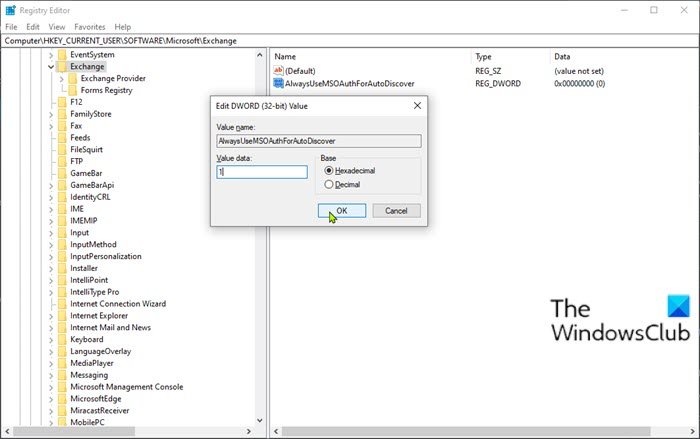
निम्न कार्य करें:
चूंकि यह एक रजिस्ट्री ऑपरेशन है, इसलिए यह अनुशंसा की जाती है कि आप रजिस्ट्री का बैकअप लें(back up the registry) या आवश्यक एहतियाती उपायों के रूप में एक सिस्टम पुनर्स्थापना बिंदु बनाएं । एक बार हो जाने के बाद, आप निम्नानुसार आगे बढ़ सकते हैं:
- आउटलुक से बाहर निकलें।
- रन डायलॉग को इनवाइट करने के लिए Windows key + R दबाएं ।
- रन डायलॉग बॉक्स में, regedit टाइप करें और रजिस्ट्री एडिटर(Registry Editor) खोलने के लिए एंटर दबाएं(Enter) ।
- नीचे रजिस्ट्री कुंजी पथ पर नेविगेट करें या कूदें:
HKEY_CURRENT_USER\Software\Microsoft\Exchange
- स्थान पर, दाएँ फलक पर रिक्त स्थान पर राइट-क्लिक करें और फिर नया(New) > DWORD (32-बिट) मान(DWORD (32-bit) Value) चुनें ।
- मान नाम का नाम बदलकर AlwaysUseMSOAuthForAutoDiscover करें और एंटर दबाएं।
- अब, इसके गुणों को संपादित करने के लिए नए मान पर डबल-क्लिक करें।
- गुण संवाद बॉक्स में, मान डेटा बॉक्स में इनपुट 1 ।
- परिवर्तन को सहेजने के लिए ठीक(OK) क्लिक करें ।
- रजिस्ट्री संपादक से बाहर निकलें।
- अपने पीसी को पुनरारंभ करें।
इतना ही!
Microsoft अपने दस्तावेज़ीकरण में बताता है कि आधुनिक(Modern) प्रमाणीकरण क्लाइंट (उदाहरण के लिए, लैपटॉप या फोन) और सर्वर के बीच प्रमाणीकरण और प्राधिकरण विधियों के संयोजन के लिए एक छत्र शब्द है, साथ ही कुछ सुरक्षा उपाय जो एक्सेस नीतियों पर भरोसा करते हैं जो आप पहले से ही कर सकते हैं से परिचित बनो। इसमें निम्नलिखित शामिल हैं:
- प्रमाणीकरण विधियां(Authentication methods) : बहु-कारक प्रमाणीकरण (एमएफए) ; स्मार्ट कार्ड प्रमाणीकरण; क्लाइंट प्रमाणपत्र-आधारित प्रमाणीकरण।
- प्राधिकरण के तरीके(Authorization methods) : माइक्रोसॉफ्ट के ओपन ऑथराइजेशन(Open Authorization) ( OAuth ) का कार्यान्वयन।
- सशर्त पहुंच नीतियां(Conditional access policies) : मोबाइल एप्लिकेशन प्रबंधन(Application Management) ( एमएएम(MAM) ) और एज़ूर सक्रिय निर्देशिका(Azure Active Directory) ( एज़ूर एडी(Azure AD) ) सशर्त पहुंच(Conditional Access) ।
आधुनिक प्रमाणीकरण के साथ उपयोगकर्ता पहचान को प्रबंधित करने से प्रशासकों को संसाधनों को सुरक्षित करने के लिए उपयोग करने के लिए कई अलग-अलग उपकरण मिलते हैं।
संबंधित पोस्ट(Related post) : ऑफिस 365 से कनेक्ट होने पर आउटलुक पासवर्ड मांगता रहता है(Outlook keeps asking for password when connecting to Office 365) ।
Related posts
आउटलुक विंडोज 10 में पासवर्ड सेव नहीं कर रहा है
खोए हुए या भूले हुए आउटलुक पीएसटी पासवर्ड को मुफ्त रिकवरी टूल के साथ पुनर्प्राप्त करें
इस सुविधा के लिए हटाने योग्य मीडिया की आवश्यकता है - पासवर्ड रीसेट त्रुटि
Microsoft खाते और स्थानीय खाते के लिए पासवर्ड समाप्ति तिथि सेट करें
लास्टपास पासवर्ड को CSV में कैसे एक्सपोर्ट करें
विंडोज 10 में क्रोम से फ़ायरफ़ॉक्स में पासवर्ड कैसे आयात करें
माइक्रोसॉफ्ट एज में रिवील पासवर्ड बटन को इनेबल या डिसेबल कैसे करें
क्रोम, एज, फायरफॉक्स में बिल्ट-इन पासवर्ड मैनेजर को डिसेबल कैसे करें
Google पासवर्ड प्रबंधक आपको सुरक्षित रूप से अपने पासवर्ड तक पहुंचने देता है
मेल क्लाइंट से पासवर्ड पुनर्प्राप्त करें: मेल पासवर्ड डिक्रिप्टर
बचने के लिए शीर्ष 10 सबसे आम पासवर्ड
ओफ्रैक लाइवसीडी मुफ्त डाउनलोड: विंडोज पासवर्ड पुनर्प्राप्त करें
Windows PC पर Chrome में सहेजे गए पासवर्ड प्रबंधित करें, संपादित करें और देखें
Microsoft प्रमाणक को नए फ़ोन में कैसे ले जाएँ
ज़ोहो वॉल्ट पासवर्ड मैनेजर मुफ़्त संस्करण और क्रोम और फ़ायरफ़ॉक्स एक्सटेंशन
बिटवर्डन रिव्यू: विंडोज पीसी के लिए फ्री ओपन सोर्स पासवर्ड मैनेजर
विंडोज एडमिनिस्ट्रेटर पासवर्ड भूल गए ऑफलाइन एनटी पासवर्ड
विंडोज 10 कंप्यूटर पर BIOS या UEFI पासवर्ड कैसे सेट और उपयोग करें
लेसपास एक मुफ्त पासवर्ड जेनरेटर और मैनेजर है
यादृच्छिक पासवर्ड बनाने के लिए मुफ्त सुरक्षित ऑनलाइन पासवर्ड जनरेटर
